苹果没有鼠标右键怎么使用 苹果笔记本没有鼠标如何右键
更新时间:2024-08-31 11:54:45作者:xiaoliu
苹果的笔记本电脑在设计上并没有配备鼠标,因此在使用过程中可能会遇到一些操作上的困难,特别是在没有鼠标右键的情况下,对于苹果笔记本用户来说,如何进行右键操作成为一个比较常见的问题。虽然没有物理的右键按钮,但是苹果笔记本提供了多种方式来实现右键操作,用户可以通过不同的手势或者设置来完成右键功能。即使没有鼠标右键,用户依然可以轻松地进行右键操作。
操作方法:
1.打开电脑,在桌面的左上角点击苹果的图标
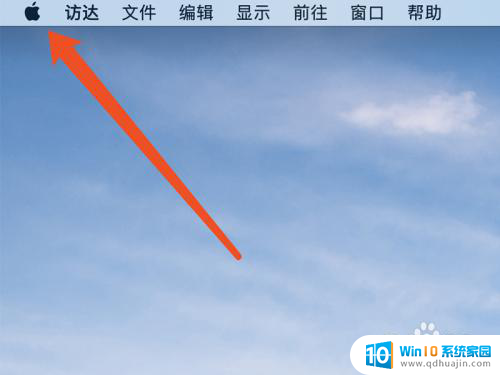
2.接着在弹出的窗口中,点击系统偏好设置的选项
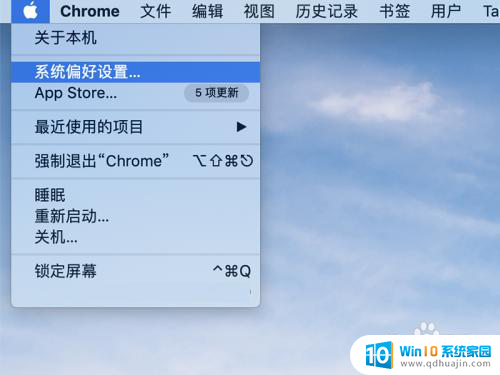
3.在系统偏好设置的窗口中,点击触控板的选项
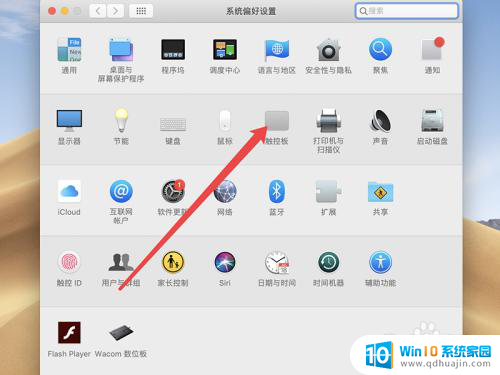
4.进入触控板的页面后,点击光标与点按—辅助点按的选项
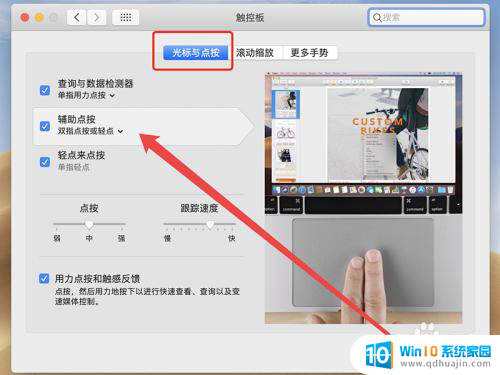
5.点击辅助点按,选择打开右键的手势。使用这个方法就可以实现右键效果
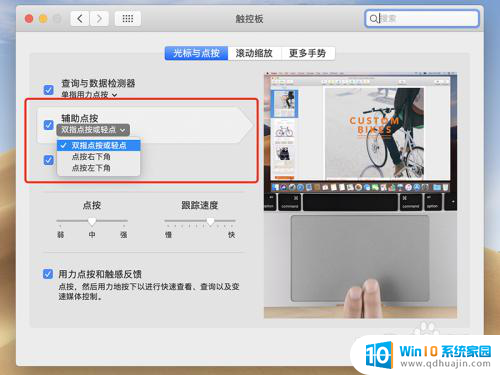
以上就是苹果没有鼠标右键怎么使用的全部内容,有需要的用户就可以根据小编的步骤进行操作了,希望能够对大家有所帮助。





